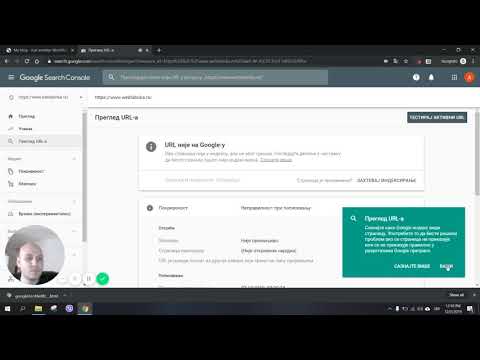Jeste li ikada preuzeli audio datoteku visoke kvalitete, poput MP3-a od 320 kbps ili FLAC bez gubitaka? Postoji šansa da kvaliteta zvuka vaše datoteke nije tako dobra kao što se tvrdi, unatoč onome što vidite u svom glazbenom playeru. Nažalost, audio datoteke niske kvalitete lako je pretvoriti u "kvalitetnije" formate bez poboljšanja kvalitete zvuka. Ta se radnja naziva "povećavanje". Ako pjesma "bez gubitaka" koju ste preuzeli zvuči tiho ili nejasno, vjerojatno je povećana. Ovaj wikiHow vas uči kako koristiti besplatni softver pod nazivom Spek kako biste saznali je li vaša audio datoteka zaista visoke kvalitete ili je samo povećana.
Koraci

Korak 1. Instalirajte Spek na svoje računalo
Spek je besplatan program koji vrši analizu spektra na audio datoteci. Spektar (ili grafikon) je grafikon koji prikazuje frekvenciju (u kHz) i glasnoću (u dB), a ove podatke možete koristiti za određivanje prave brzine prijenosa. Da biste preuzeli Spek, idite na https://spek.cc, a zatim:
- Ako koristite Windows, kliknite spek-0.8.2.msi (broj verzije može biti malo drugačiji) da biste ga preuzeli na računalo. Zatim dvaput kliknite preuzetu datoteku i slijedite upute na zaslonu za instalaciju.
- Ako koristite macOS, kliknite spek-0.8.3.dmg (broj verzije može biti drugačiji) za preuzimanje pa instalacijski program. Zatim dvaput kliknite preuzetu datoteku i povucite ikonu Spek u Prijave ikona mape za instaliranje.

Korak 2. Otvorite Spek
Nakon instaliranja programa Spek, pronaći ćete ga na izborniku Start (Windows) ili u mapi Applications (macOS).

Korak 3. Kliknite ikonu mape
Nalazi se u gornjem lijevom kutu Speka. Ovo otvara preglednik datoteka.

Korak 4. Odaberite audio datoteku i kliknite Otvori
Spek može otvoriti gotovo sve vrste audio datoteka, uključujući AAC, MP3, M4A, FLAC i WAV. Sada ćete vidjeti šareni spektar koji predstavlja vašu pjesmu.

Korak 5. Promatrajte granični dio na grafikonu
Koliko visoko ide spektar? Granična crta je linija na kojoj grafikon ne može ići više. Da biste stekli uvid u granične vrijednosti koje biste vidjeli za određene brzine prijenosa:
- MP3 64 kbps: odsjecanje na 11 kHz.
- MP3 128 kbps: odsječeno na 16 kHz.
- MP3 192 kbps: odsjecanje na 19 kHz.
- MP3 320 kbps: odsječeno na 20 kHz.
- M4A 500 kbps: odsjecanje na 22 kHz.
- FLAC ili WAV kvaliteta bez gubitaka (obično 1000 kbps ili veća): Bez prekida.
Savjeti
- Neki profesionalni programi za uređivanje zvuka imaju analizatore spektra.
- Za najbolje rezultate kupujte ili preuzimajte glazbu iz pouzdanih izvora kao što su iTunes, Amazon ili izravno s naljepnice.
- Svi ljudi imaju raspon sluha od 20Hz-20KHz. Većina ljudi ne može otkriti nijanse zvuka iznad tog raspona.